怎么将应用软件图标添加到win10开始菜单生活动态中
发布时间:2018-01-16 19:00:01 浏览数: 小编:jiwei
在我们的电脑系统中会安装各种各样的应用软件,但是每个应用软件的操作频次是不同的,有的软件一天会用好多次,有的几个星期才会用到一次,那么我们可以选择将经常会用到的软件图标添加到win10开始菜单生活动态中,这样可以方便我们找到并使用它,具体怎么操作呢?下面为大家说明。
1、找到经常要添加到win10开始菜单的快捷图标,然后点击右键,找到【固定到“开始”屏幕(P)】,点击它;
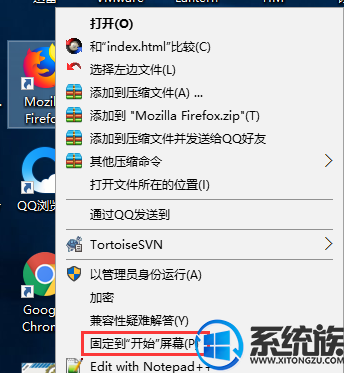
2、这时我们在打开开始菜单,会看到生活动态中多了刚刚添加的火狐浏览器快捷图标;

3、这时表示我们已经添加成功,后面有需要使用到此软件,直接打开开始菜单,点击就能打开了,十分方便;
怎么将应用软件图标添加到win10开始菜单生活动态中的教程就为大家介绍到这里了,有需要的朋友可以参考下。
1、找到经常要添加到win10开始菜单的快捷图标,然后点击右键,找到【固定到“开始”屏幕(P)】,点击它;
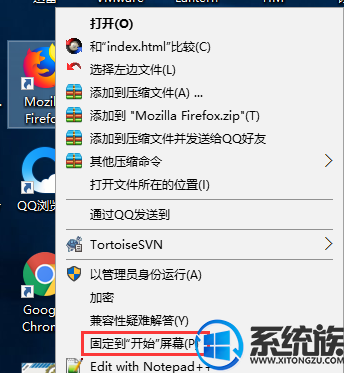
2、这时我们在打开开始菜单,会看到生活动态中多了刚刚添加的火狐浏览器快捷图标;

3、这时表示我们已经添加成功,后面有需要使用到此软件,直接打开开始菜单,点击就能打开了,十分方便;
怎么将应用软件图标添加到win10开始菜单生活动态中的教程就为大家介绍到这里了,有需要的朋友可以参考下。



















